У каждого решения «1С» есть свои особенности обмена. Например, «1С:Бухгалтерия» обменивается счетами, «1С:Управление торговлей» — сделками (заказами), а «1С:УНФ» — и тем, и другим. Это важно учитывать при интеграции Битрикс24 и 1С, если настраивается документооборот.
Интеграция Битрикс24 и 1С — это автоматический процесс обмена данными между двумя программами. Если интеграция между Битрикс24 и 1С, то возможности пользователей заметно расширяются: например, можно от начала и до конца провести в CRM бизнес-процесс с использованием данных из 1С, даже не открывая при этом вторую программу. С интеграцией Битрикс24 и 1С растёт скорость обработки заказов и общая эффективность работы, а у части компонентов в экосистеме Битрикс24, таких как CRM, менеджер задач, корпоративная соцсеть, конструктор бизнес-процессов и других,появляются дополнительные функции. Битрикс24 позволяет объединить все процессы в одной системе и минимизировать ошибки при ручном вводе данных. Рассказываем подробнее, что даёт интеграция Битрикс24 и 1С. Бонус — пошаговая инструкция по настройке.
Возможности интеграции
Интеграция Битрикс24 и 1С нужна для того, чтобы повысить эффективность работы за счёт улучшения согласованности данных, работы в едином окне и автоматизации бизнес-процессов. Благодаря ей у сотрудников появляется единый источник информации о клиентах, заказах, товарах и финансах для принятия стратегических решений. Интеграция 1С и Битрикс обеспечивает надёжную синхронизацию следующих данных:
Счета. Менеджеры всегда знают о состоянии счетов — оплачены они или нет, не приходится корректировать ошибочные счета. Изменения доступны в обеих программах — обмениваться счетами и документами можно, не выходя из карточки клиента в CRM.
Товары. Менеджеры знают о свойствах товара, актуальных ценах и скидках. Действующий каталог товаров и прайс-лист синхронизируются в рамках интеграции 1С и Битрикс24.
Контакты. Синхронизируются актуальные данные по компаниям и контактам.
Сотрудники. Информация о сотрудниках, их должностях, окладах, отпусках, больничных и других кадровых данных автоматически синхронизируется между 1С:ЗУП и Битрикс24. Важно отметить, что эти возможности интеграции Битрикс24 и 1С доступны только в коробочной версии Битрикс24 (интеграция 1С и Битрикс24 коробка).
Прикладные объекты 1С. Можно синхронизировать любые справочники или документы 1С со смарт-процессами в Битрикс24, что максимально расширяет возможности интеграции.
Отчеты. Руководители получают актуальную информацию о кадрах, окладах, трудозатратах без обращения в «1С».
Как настроить обмен данными
Интеграция Битрикс24 и 1С как инструмент автоматизации может быть как двусторонней, так и односторонней, в зависимости от задач бизнеса.
Двусторонний обмен означает, что данные синхронизируются в обе стороны: изменения в Битрикс24 передаются в 1С, а обновления из 1С — в Битрикс24. Это удобно, когда нужно поддерживать актуальность информации в обеих системах, например, для синхронизации счетов.
Односторонний обмен используется, когда данные нужно передавать только в одну сторону. Например, из 1С в Битрикс24 могут передаваться остатки товаров, а обратная синхронизация не требуется. Это частый сценарий интеграции Битрикс24 и 1C для e-commerce.
Наши рекомендации по выбору типа обмена:
- Товары, комплекты, единицы измерения, картинки. Рекомендуется только односторонняя загрузка данных из «1С» в «Битрикс24».
- Контрагенты (компании, контакты). Рекомендуется односторонняя загрузка данных из «1С» в «Битрикс24», но возможен и сценарий двустороннего обмена.
- Сделки, счета, оплата счетов, отгрузка товаров и услуг. Для всех конфигураций, кроме «БП8», синхронизируются «Сделки» в «Битрикс24» с «Заказами» в «1С». В «БП8» синхронизируются «Счета» в «Битрикс24» со «Счетами» в «1С».
- Прайсы. цены по прайсам и доступный остаток. Одностороння, только из 1С в Битрикс24
- Сотрудники, структура, зарплата, кадровые перемещения. Синхронизируются с конфигурацией «1С:ЗуП8».
- Смарт-процессы. Можно использовать любой сценарий, в зависимости от потребностей компании.
Конфигурации
«Битрикс24» может обмениваться данными со следующими конфигурациями «1С»:
- «Управление торговлей» редакция 10.3
- «Управление торговлей» редакция 11
- «Управление производственным предприятием» редакция 1.3
- «Комплексная автоматизация» редакция 2
- «Управление небольшой фирмой» редакция 1.5
- «Управление небольшой фирмой» редакция 1.6, начиная с релиза 1.6.13.60
- «ERP Управление предприятием 2.0»
- «Бухгалтерия предприятия 3.0» (начиная с релиза 3.0.57.17)
- «1С:Зарплата и управление персоналом», редакция 3.1
Обновление этого года
В этом году появилась удобная новинка — интеграция КЭДО (Электронный документооборот) Битрикс24 с 1С.
Интеграция между Битрикс24 и 1С позволяет как экономить время, так и чнижать число ошибок. Например, при создании кадрового документа (приказа, заявления или уведомления) многие поля уже будут заполнены информацией из 1С. Это экономит время и снижает вероятность ошибок из-за ручного ввода данных.
Также после интеграции появляются другие удобные возможности:
- Расчётные листки и остатки отпусков автоматически синхронизируются с 1С. Сотрудники могут легко посмотреть эту информацию прямо в Битрикс24, не обращаясь в бухгалтерию или отдел кадров.
- Можно создавать шаблоны документов, которые будут автоматически заполняться данными из 1С. Это особенно удобно для массового оформления документов, например, приказов на отпуск или больничные.
Подробнее о КЭДО в Битрикс24 можете узнать в отдельной статье нашего блога. Там же есть инструкция по настройке.
Интеграция Битрикс 24 и 1С: что она даёт бизнесу
- Синхронизация выставленных счетов. Менеджер выставляет счет в CRM-карточке клиента или в созданной сделке, а в «1С» эти данные приходят в виде заказа с определенным статусом. Когда счет будет оплачен, информация об этом автоматически поступит в «Битрикс24», где статус счёта изменится на «оплачен». Это классический пример того, как работает интеграция Битрикс24 и 1С для бухгалтерии.
- Синхронизация товаров. Товары из «1С» отправляются в «Битрикс24» в одностороннем порядке: вся номенклатура полностью ведется на стороне «1С» и загружается либо вручную, либо по расписанию. При такой форме интеграции существует ряд ограничений. Нельзя узнать остатки товаров на складе, нет разделения по ценам, нет доступа к характеристикам товаров, что затрудняет управление торговлей.
- Синхронизация по структуре и сотрудникам. В Битрикс24 автоматически синхронизируется иерархия отделов, подразделений и департаментов из 1С:ЗУП, указываются руководители и подчиненные. У сотрудников наполняются данными их профили: ФИО, должность, контакты, фотографии, личные и рабочие данные, информация о больничных, отпусках и командировках. Процесс принятия на работу или увольнения также синхронизирован. При увольнении сотрудника его учетная запись в Битрикс24 может быть автоматически деактивирована, что повышает безопасность данных.
Важно: Если сотрудник числится на нескольких должностях, рекомендуется в 1С:ЗУП исключить его из подразделения, но не оформлять увольнение. Это предотвратит удаление данных о сотруднике в Битрикс24, если он продолжает работать в компании на другой должности.
Основное преимущество, которое дает интеграция между Битрикс 24 и 1С — отмена двойного ввода данных в разных системах. Это значит, что увеличится скорость и точность процессов, а следовательно, и эффективность бизнеса.
Пример. Менеджер создает в CRM «Сделку», при этом он должен проверить наличие товара на складе, уточнить его цену и характеристики в учетной системе, затем выставить счет и проконтролировать оплату (для последнего нужно запросить информацию у бухгалтерии). Если в компании для 1С и Битрикс24 настроена интеграция, менеджер может работать только в «Битрикс24» — там он увидит остатки товаров и оплату счетов. Кроме того, он сможет сразу сформировать накладную или счет и отправить ее клиенту. Сделки закрываются быстрее, а значит, растет прибыль.
Процесс интеграции
Для отправки и получения данных компания «1С-Битрикс» разработала специальные модули обмена. Обратите внимание: модули разработаны только для конкретных конфигураций «1С» (с точностью до номера релиза) и только для обмена определенными данными!
Подготовка к интеграции
Если у вас используется нестандартная или устаревшая конфигурация, для обмена дополнительными данными потребуется доработка существующего модуля интеграции или разработка с нуля. То есть недостаточно иметь «1С» — важно знать ее конфигурацию, особенности и совместимость с иными программными продуктами издателя. Посмотреть конфигурацию и релиз можно в программе.
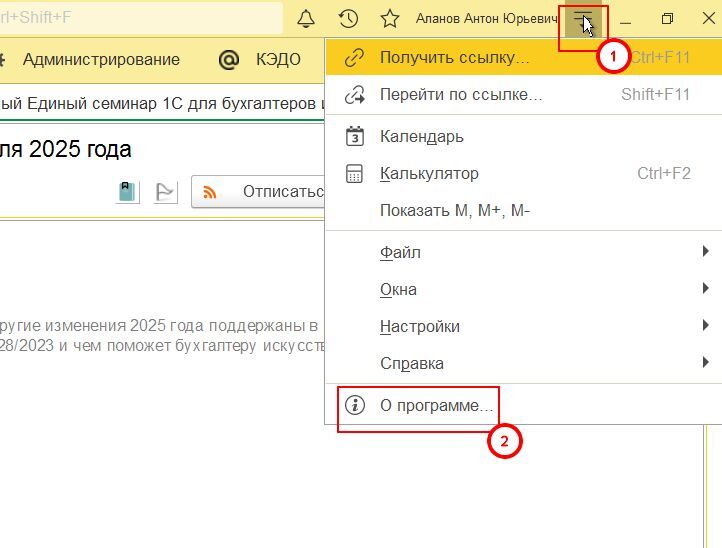
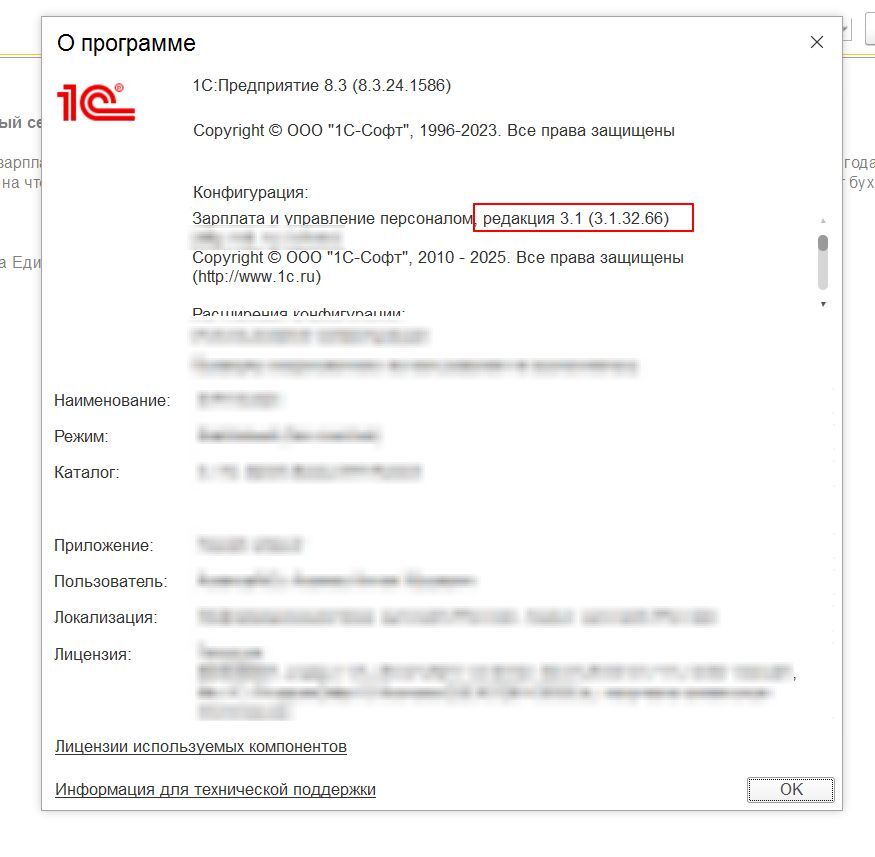
Пошаговая инструкция
Интеграция Битрикс 24 и 1С подробно описан в инструкции " Как установить модуль интеграции?«.
Также можно установить единое приложение для обмена с 1С «Коннектор к 1С».
Настройка интеграции происходит в несколько простых шагов:
1. Установите приложение на своем Битрикс24
2. Скачайте в приложении коннектор для вашей 1С и установите его
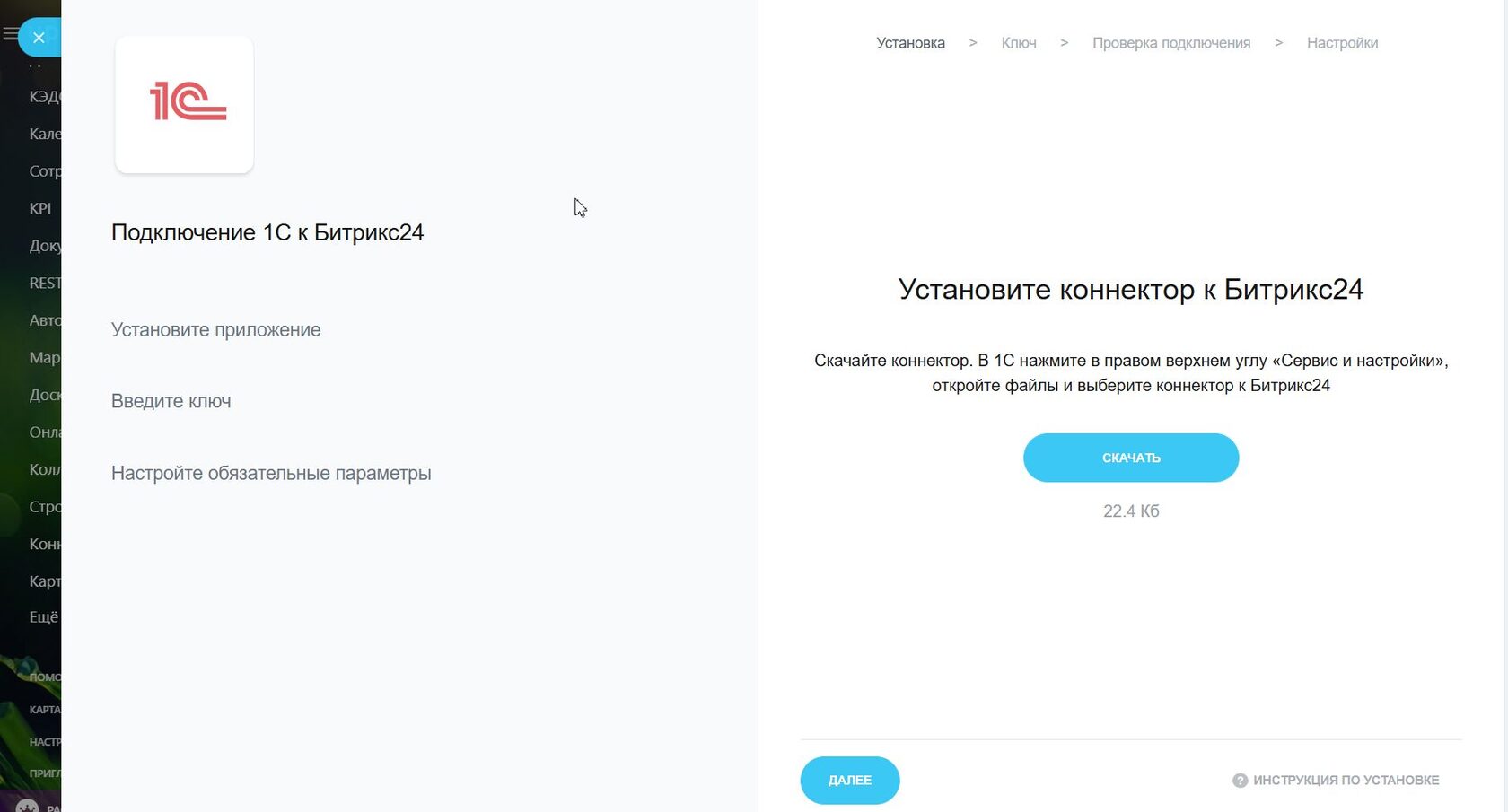
3. В настройках коннектора на стороне 1С нужно указать ключ, который вы можете взять из приложения внутри вашего Битрикс24
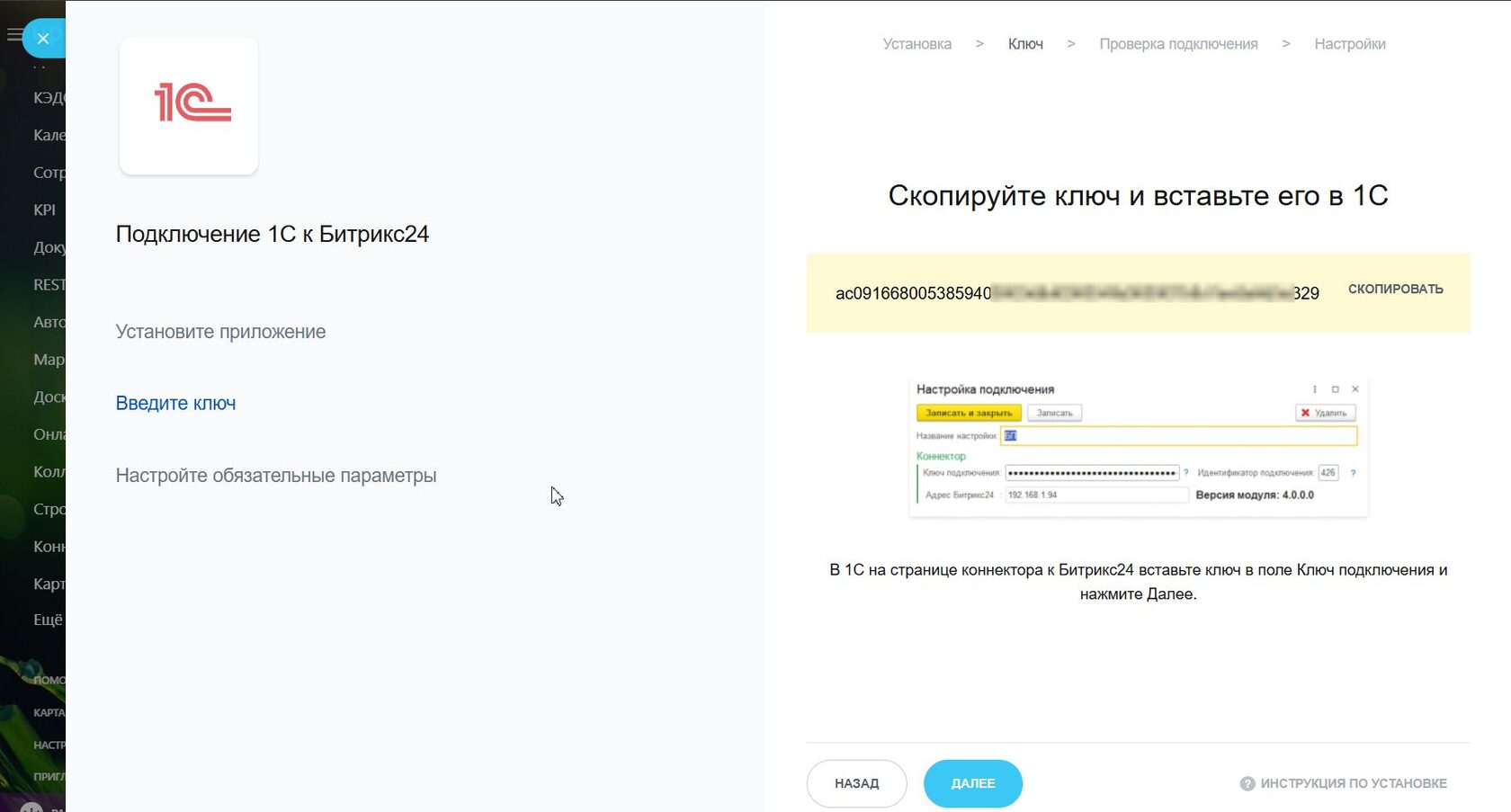
4. Подключение будет выполнено.
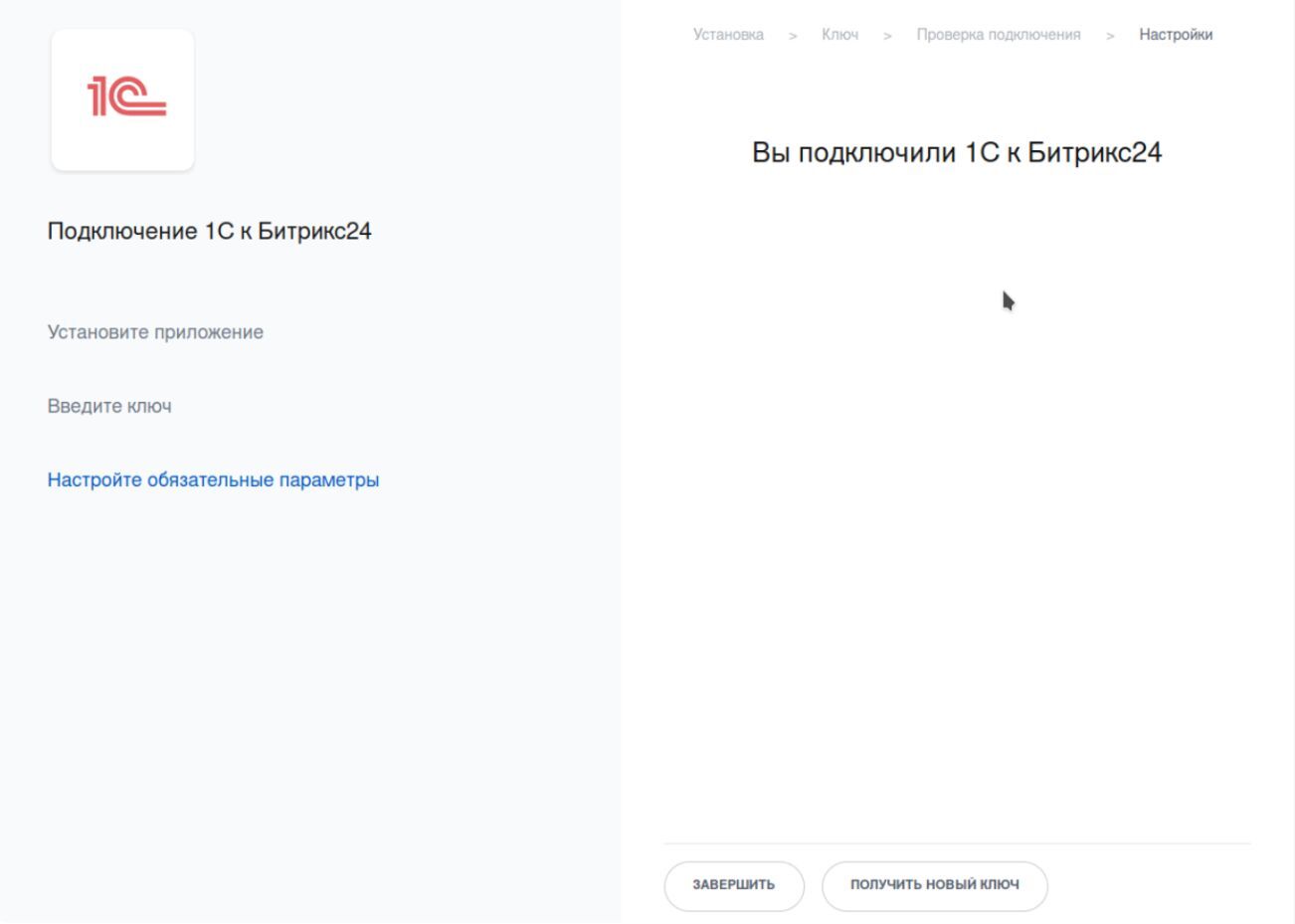
Настройка синхронизации на стороне Битрикс24
Когда в Битрикс 24 интеграция завершена, необходимо настроить синхронизацию. Настройки зависят от того, какую задачу предстоит решить. Возможные задачи:
- синхронизировать статусы заказов со сделками;
- работать с сущностями 1С не выходя из Битрикс24 (возможность открытия слайдера в Битрикс24, где вам будет доступен функционал вашей 1С);
- поиск клиентов, также не выходя из Битрикс24;
- просмотр актуальной информация о товарах в реальном времени.
При настройке важно обратить внимание на некоторые особенности:
Возможности для разных тарифов
- На тарифе «Базовый» доступно только открытие документа из 1С в Битрикс24 и загрузка печатных форм.
- На тарифе «Стандартный» доступно все, кроме двухсторонней синхронизации с сущностями CRM.
- На тарифе «Демо», «Профессиональный» и «NFR» доступен весь функционал решения.
Совместимость с другими модулями
Не рекомендуется использовать Коннектор к 1С вместе с установленными модулями 1С:Бэкофис или 1С:Синхронизация, т. к. они не только несут дополнительную нагрузку на базу 1С, но и могут конфликтовать с модулем интеграции.
Настройки на стороне 1С
Связь шаблонов реквизитов и типов контрагентов
Данная настройка позволяет автоматизировать заполнение данных и сделать работу с контрагентами более структурированной и эффективной.
Шаблоны реквизитов — это заранее настроенные наборы полей (реквизитов), которые могут быть автоматически подставлены в карточку контрагента. Например, для юридических лиц это могут быть поля ИНН, КПП, ОГРН, а для физических лиц — паспортные данные или СНИЛС. Шаблоны помогают избежать ручного ввода однотипных данных и снижают вероятность ошибок.
Типы контрагентов — это категории, на которые разделяются контрагенты в зависимости от их характеристик. Например, это могут быть:
- Юридические лица
- Физические лица
- Индивидуальные предприниматели (ИП).
Определим, какие реквизиты использовать для каждого типа клиентов. Например, для юридических лиц нужно использовать шаблон «Организация». И наоборот — при поступлении такого шаблона из «Битрикс24» создавать «Юридическое лицо».
Перейдем в настройки синхронизации, раскроем меню «Прочие настройки» и выберем пункт «Сопоставление типов контрагентов к шаблонам Битрикс24».
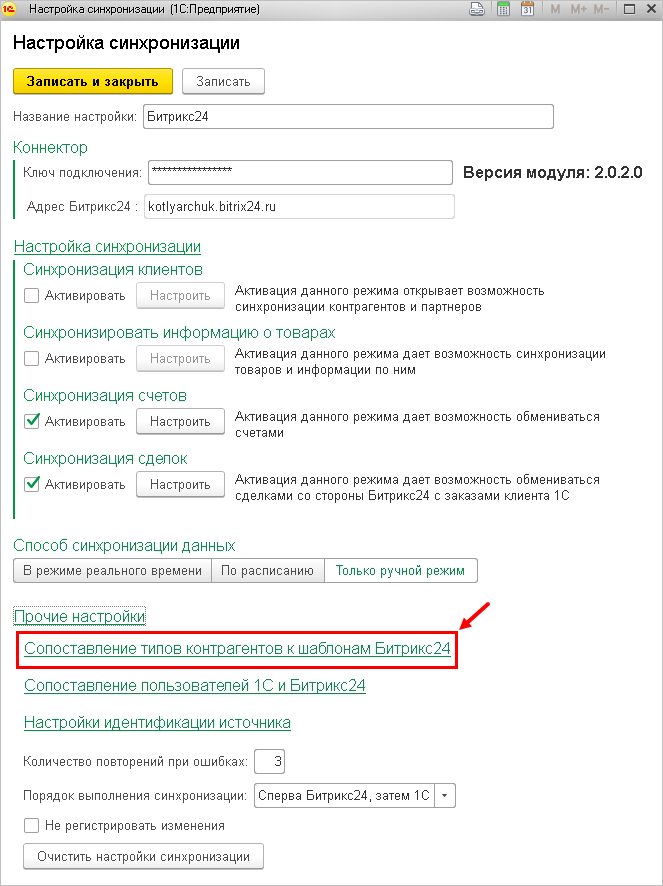
Нажмем кнопку «Загрузить шаблоны». «1С» добавит в таблицу все шаблоны реквизитов из «Битрикс24».
Теперь для каждого шаблона выберем из списка тип контрагента.
Сопоставление пользователей
Теперь свяжем сотрудников «Битрикс24» с пользователями на стороне «1С». Это необходимо для правильной установки ответственных по документам и клиентам. Перейдем в настройки синхронизации, раскроем меню «Прочие настройки» и выберем пункт «Сопоставление пользователей 1С и Битрикс24».
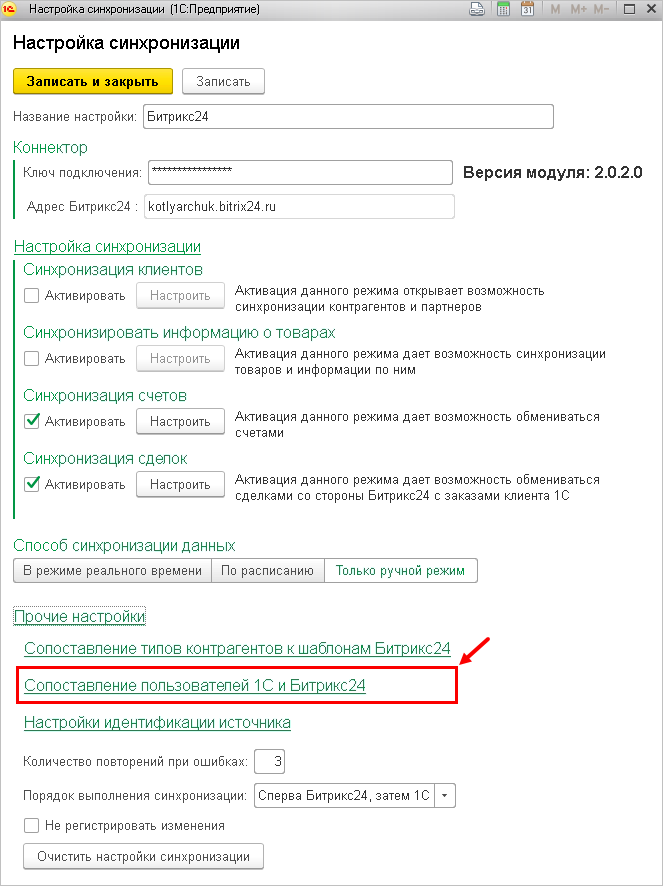
Нажмем кнопку «Загрузить пользователей» — «1С» добавит в таблицу сотрудников из «Битрикс24».
Для каждого ФИО выберем соответствующего пользователя «1С».
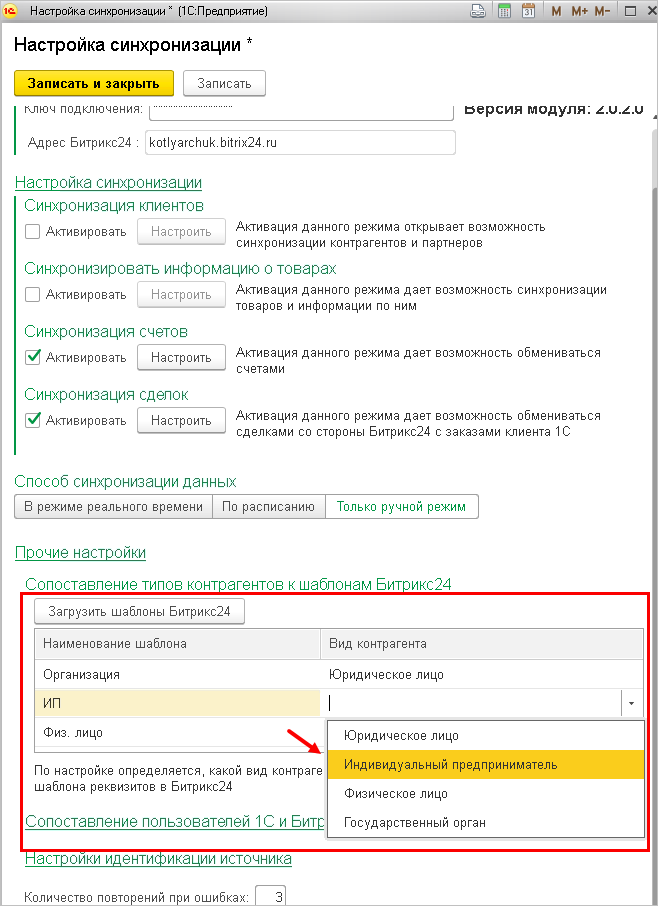
Если соответствие не настроено, на стороне «1С» не будет назначен ответственный, а на стороне «Битрикс24» ответственными станет пользователь, который получал ключ для интеграции.
Порядок синхронизации
Эта функция определяет, в какой последовательности будут синхронизироваться данные между 1С и Битрикс24. Например, сначала могут синхронизироваться справочники (контрагенты, товары) и документы (счета, заказы) из 1С в Битрикс24. Это помогает избежать ошибок, связанных с отсутствием необходимых данных в одной из систем.
Выберем, какая сторона обмена будет основной. По умолчанию главные — данные из «1С».
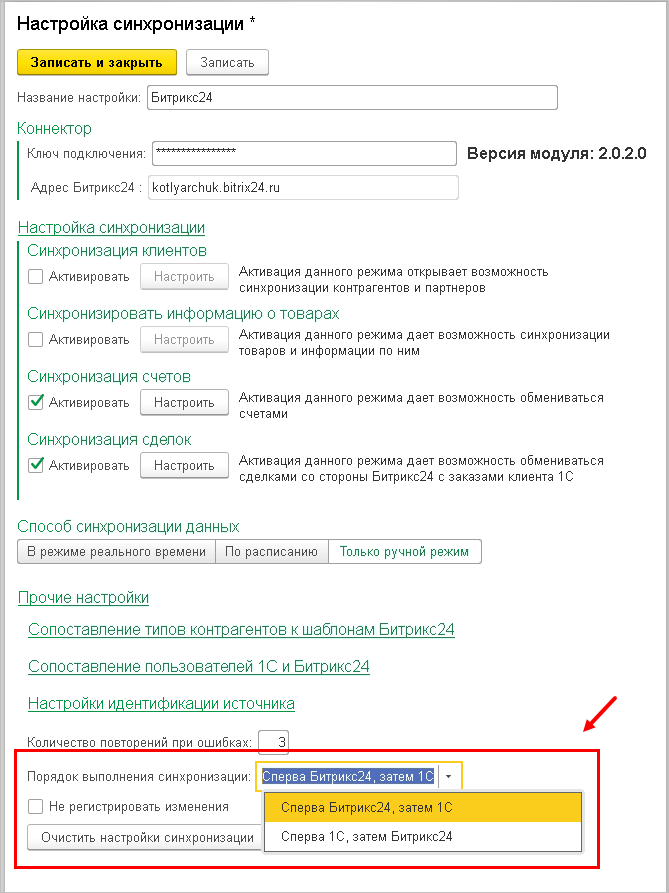
Выполнить синхронизацию данных
На этом этапе важно выбрать, что планируется синхронизировать: всё или только часть данных. Например, из контрагентов можно выбрать только покупателей или из всей номенклатуры только актуальные товары. Затем мы сможем работать только в режиме изменений.
Перейдем в раздел «Настройки синхронизации с Битрикс24», откроем меню «Еще» и выберем пункт «Выполнить полную синхронизацию».
Выбрать режим синхронизации
Обмен между «1С» и «Битрикс24» может происходить в трех режимах:
1. По расписанию. Обмен будет происходить с выбранной вами периодичностью, например, один раз в день. Когда выбирать:
- если данные не требуют мгновенного обновления;
- если нагрузка на системы должна быть минимальной (например, для крупных компаний с большим объемом данных);
- если синхронизация выполняется в нерабочее время, чтобы не замедлять работу сотрудников.
Пример использования: ежедневная синхронизация товаров, остатков и заказов в конце рабочего дня.
2. Ручной режим. Обмен данными запускается вручную на стороне «1С». Когда выбирать:
- если синхронизация требуется редко или только в определенных случаях;
- если нужно контролировать каждый этап обмена данными (например, перед важными отчетами);
- если данные изменяются нечасто, и их актуальность не критична в реальном времени.
Пример использования: ручная синхронизация после массового внесения изменений в 1С (например, обновление прайс-листа).
3. Режим реального времени. Любые изменения на стороне «1С» или «Битрикс24» запустят процесс синхронизации. Когда выбирать:
- если данные должны быть всегда актуальными в обеих системах.
- если бизнес-процессы требуют оперативного обмена информацией (например, работа с заказами, оплатами или клиентами).
- если компания активно использует обе системы и сотрудники работают одновременно в 1С и Битрикс24.
Пример использования: мгновенная синхронизация статусов заказов, оплат или изменений в карточках клиентов.
Выберем нужный режим на странице «Настройка синхронизации». По умолчанию это ручной режим.
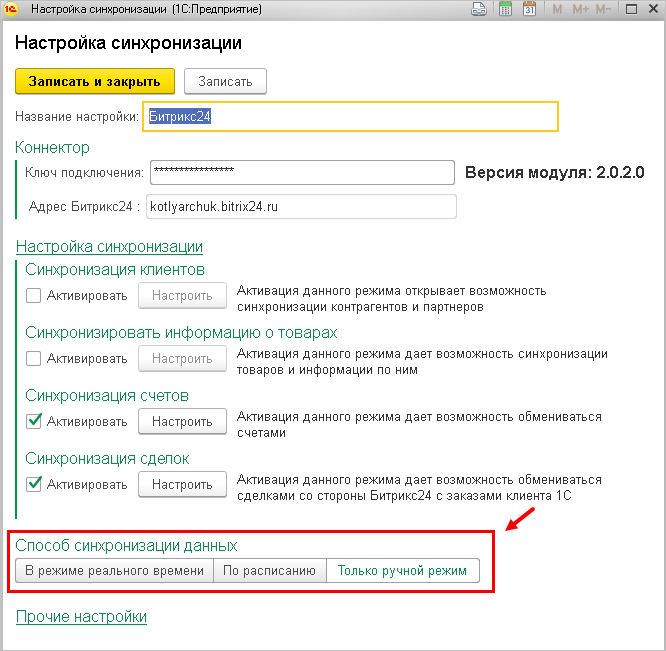
Преимущества интеграции Битрикс24 и 1С
- Обмен данными в реальном времени — счета, заказы, клиенты и товары синхронизируются мгновенно.
- Никакого дублирования — больше не нужно вводить одни и те же данные вручную в обеих системах.
- Автоматизация рутины — ваши сотрудники смогут сосредоточиться на важных задачах, а не на переключении между программами.
Особенности и возможные проблемы
- Сложности с совместимостью. Рзные версии и конфигурации 1С и Битрикс24 могут создать трудности.
- Уникальность бизнеса. У каждой компании свои процессы, и часто требуются доработки под конкретные задачи.
Здесь вам готовы помочь эксперты Uplab. Наши специалисты настроят интеграцию быстро и качественно, учтут все особенности вашего бизнеса, а также обеспечат поддержку и доработки, чтобы системы работали идеально.
Мы сделаем ваши 1С и Битрикс24 лучшими партнёрами! Пишите, и мы поможем вам сэкономить время, избежать ошибок и повысить эффективность бизнеса.
P.S. Интеграция — это не просто настройка, это инвестиция в ваш комфорт и успех.


Комментарии к статье
Комментарии: 0